Už jste někdy chtěli formátovat dokument do různých sekcí? Pokud ano, Přestávky v aplikaci Word vám umožní lépe a rychleji přizpůsobit vaše dokumenty.
U mnoha stylů a motivů aplikace Word může být docela těžké držet se v celém dokumentu pouze jedné věci. Když používáte konce stránek, můžete své dokumenty rozdělit do sekcí. To umožňuje efektivnější formátování celého souboru.
Rychlé odpovědi na to, jak vložit nebo odstranit konce stránek
V novějších verzích Wordu najdete konce stránek na dvou místech. Jedním z nich je navigace na kartu Vložit. Odtud vyberte tlačítko Přerušení stránky.
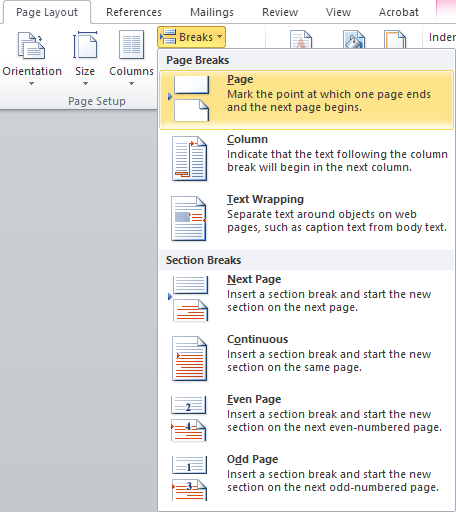
Další přechody jsou k dispozici, pokud přejdete na kartu Rozvržení a poté kliknete na tlačítko Přestávky. Otevře se nabídka se všemi dostupnými konce stránek. Když je vložíte, rozbijí stránku, ať už je v dokumentu váš blikající kurzor.
U starších verzí Wordu, jako je Office 2007 nebo 2010, jednoduše klikněte na Přerušení stránky na kartě Vložit. Další konce jsou k dispozici na kartě Rozvržení stránky. Vyhledejte tlačítko Přestávky, podobné novým vydáním Wordu.
Chcete-li odstranit konec stránky, přejděte na kartu Domů a kliknutím na ikonu zobrazte konce částí a stránek. Najděte v dokumentu konec stránky, který chcete odebrat. Poklepejte na něj a poté stiskněte na klávesnici tlačítko Odstranit.
Typy přestávek v aplikaci Word
- Přerušení stránky
- Přerušení sloupce
- Zalamování textu
- Další stránka, konec oddílu a sudé / liché konce stránky
Jak vložit konec stránky do aplikace Word
Novější verze aplikace Word
- Otevřete dokument v aplikaci Word a najděte část, do které chcete vložit konec stránky.
- Klikněte do dokumentu, kde má dojít k přerušení.
- Přejděte na kartu Rozvržení.

- Vyberte konce a vyberte typ zlomu, který chcete vložit.

- Kliknutím na konec jej vložíte do dokumentu.
Starší verze aplikace Word
- Otevřete dokument v aplikaci Word a najděte část, do které chcete vložit konec stránky.
- Klikněte do dokumentu, kde má dojít k přerušení.
- Přejděte na kartu Rozvržení stránky.
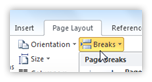
- Kliknutím na Přestávky otevřete seznam dostupných zalomení stránky.
- Vyberte požadovaný konec a vložte jej do dokumentu tak, že na něj jednou kliknete.
Jak odstranit konec stránky
- Klikněte na ikonu na kartě Domů. Zobrazí se všechny netisknutelné znaky, včetně konců stránek.
- Vyhledejte konec stránky, který chcete odstranit, a poté na něj dvakrát klikněte.

- Stiskněte klávesu Delete na klávesnici.
Pokud hledáte softwarovou společnost, které můžete důvěřovat pro její integritu a čestné obchodní praktiky, nehledejte nic jiného než SoftwareKeep. Jsme certifikovaným partnerem společnosti Microsoft a společností BBB Accredited Business, která se stará o to, aby našim zákazníkům přinesla spolehlivé a uspokojivé zkušenosti se softwarovými produkty, které potřebují. Budeme s vámi před, během a po všech prodejích.
To je naše 360stupňová záruka SoftwareKeep. Tak na co čekáš? Zavolejte nám ještě dnes na +187 315 1713 nebo pošlete e-mail na adresu [email protected]. Rovněž nás můžete kontaktovat prostřednictvím živého chatu.